如何解决win10开机后黑屏卡住的问题
- 王林转载
- 2023-12-26 22:01:541310浏览
很多小伙伴在开机win10系统的电脑的时候都出现了停在鼠标处黑屏的情况,今天就给你们带来了如何解决win10开机后黑屏卡住的问题,有需要的就快来学习下吧。
win10开机停在鼠标怎么办:
1、按下“win+alt+del”打开任务管理器点击左上角文件打开运行输入代码“explorer.exe”。
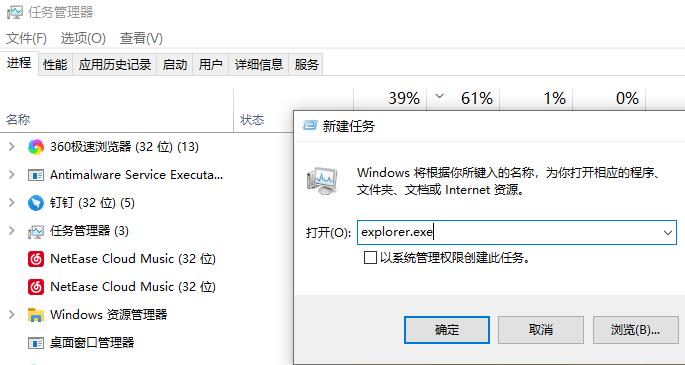
2、在随后按下“win+r”打开运行,输入“regedit”。
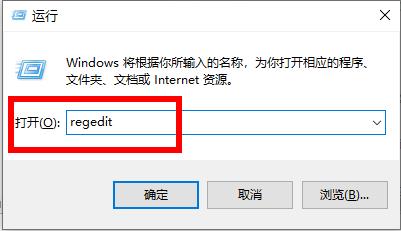
3、在注册表编辑器窗口依次点击:HKEY_Local_MACHINESoftwareMicrosoft。
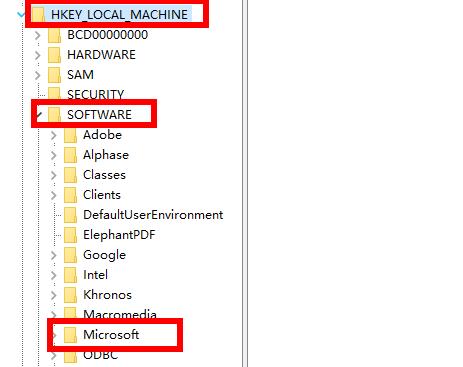
4、再次展开:Windows NTCurrentVersion。
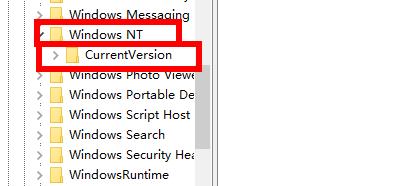
5、找到“winlogon”点击进入。
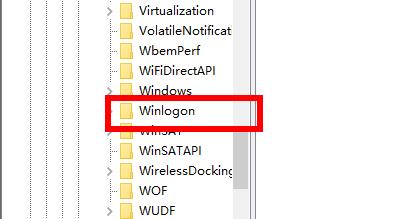
6、找到右侧的“shell”将其的数值数据改为“explor.exe”。
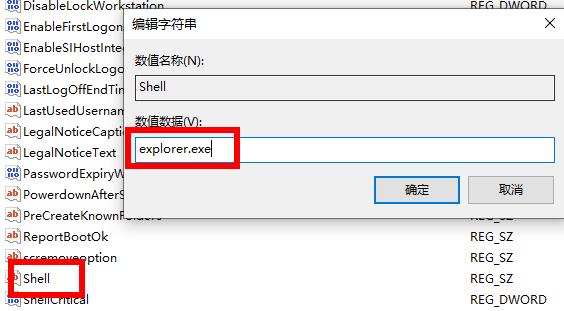
7、最后点击左上角的文件,选择退出即可。
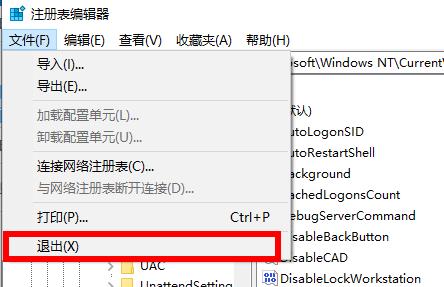
以上是如何解决win10开机后黑屏卡住的问题的详细内容。更多信息请关注PHP中文网其他相关文章!
声明:
本文转载于:somode.com。如有侵权,请联系admin@php.cn删除

